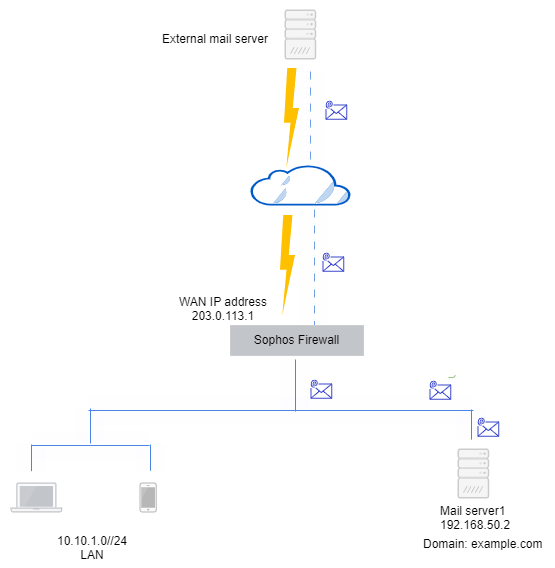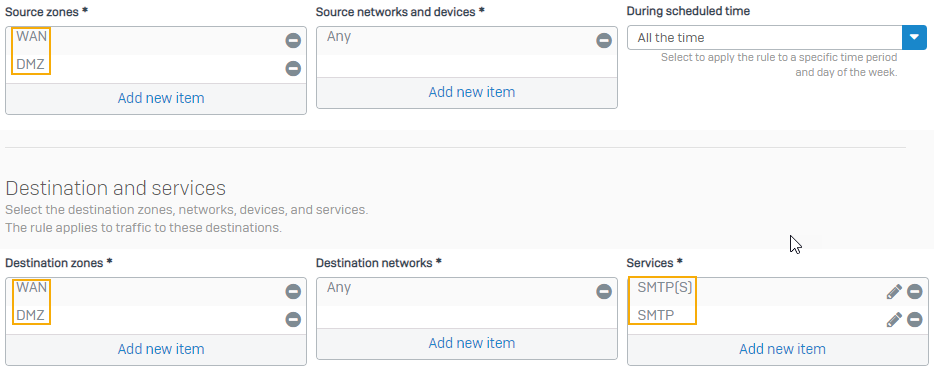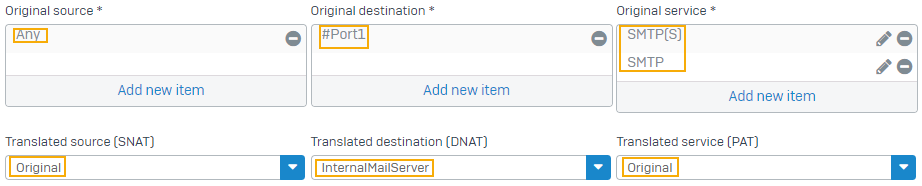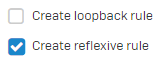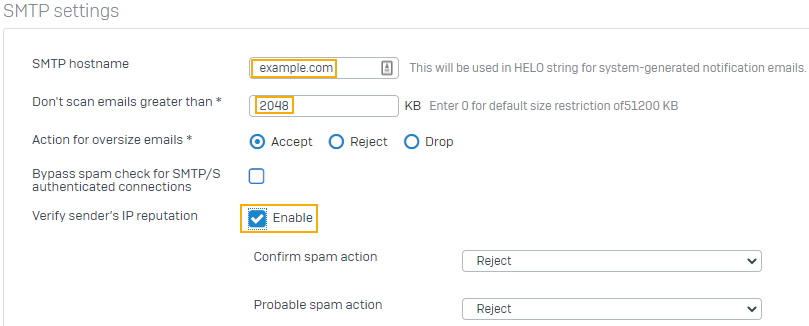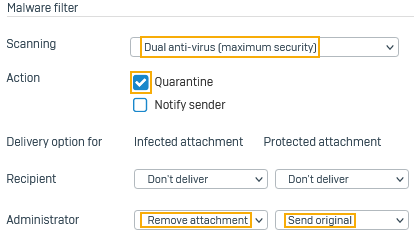Schützen Sie den internen Mailserver im Legacy-Modus
Konfigurieren Sie die Sophos Firewall so, dass sie als transparenter E-Mail-Proxy fungiert und E-Mails aus dem Internet an einen internen Mailserver weiterleitet.
Mailserver im Legacy-Modus schützen
Im Legacy-Modus fungiert die Sophos Firewall als transparenter Proxy. Sie können SMTP-Malware- und Spam-Scan-Richtlinien sowie POP/IMAP-Scan-Richtlinien festlegen. Sie müssen die folgenden Regeln und Richtlinien konfigurieren:
- Firewall-Regeln zum Zulassen eingehenden und ausgehenden Datenverkehrs.
- NAT-Regeln zum Übersetzen von IP-Adressen für eingehenden und ausgehenden Datenverkehr.
- SMTP-Einstellungen
- SMTP-Richtlinien für Malware- und Spam-Scans. Dies ist optional.
- POP/IMAP-Scan-Richtlinien. Dies ist optional.
Ein Beispiel für ein Netzwerkdiagramm sieht wie folgt aus:
Erstellen Sie eine Firewall-Regel, um E-Mail-Verkehr zuzulassen
Erstellen Sie eine Firewall-Regel, um SMTP- und SMTPS-Verkehr zwischen den DMZ- und WAN-Zonen zuzulassen. Sie müssen diese Zonen den Quell- und Zielzonen hinzufügen, um eingehende und ausgehende E-Mails zuzulassen.
- Gehe zu Regeln und Richtlinien > Firewall-Regeln und klicken Sie auf Firewallregel hinzufügen.
- Unter Quellzonen, wählen DMZ Und VAN.
- Unter Zielzonen, wählen VAN Und DMZ.
-
Unter Leistungen, wählen SMTP Und SMTPS.
Hier ist ein Beispiel:
-
Unter E-Mail-Inhalte scannen, wählen SMTP scannen Und SMTPS scannen.
Hier ist ein Beispiel:
-
Klicken Speichern.
Erstellen Sie NAT-Regeln zum Übersetzen der Server-IP-Adresse
Erstellen Sie eine NAT-Regel, um die IP-Adresse des WAN-Ports für eingehenden Datenverkehr auf den internen Mailserver zu übertragen. Wählen Sie die reflexive Regel aus, um automatisch eine NAT-Regel zu erstellen, die die IP-Adresse des internen Mailservers für ausgehenden Datenverkehr maskiert.
- Gehe zu Regeln und Richtlinien > NAT-Regeln. Wählen IPv4 oder IPv6 und wählen Sie dann NAT-Regel hinzufügen.
- Unter Originalquelle, wählen Beliebig.
- Unter Übersetzte Quelle (SNAT), wählen Original.
- Unter Ursprüngliches Ziel, wählen Sie die WAN-Schnittstelle aus.
-
Unter Übersetztes Ziel (DNAT), wählen Sie den internen Mailserver aus.
Sie müssen einen IP-Host für den internen Mailserver erstellen, um ihn in der Liste anzuzeigen.
-
Unter Ursprünglicher Service, wählen SMTP Und SMTP[S].
-
Unter Übersetzter Dienst (PAT), wählen Original.
Hier ist ein Beispiel:
-
Wählen Reflexive Regel erstellen um eine SNAT-Regel zu erstellen, die den Datenverkehr vom internen Mailserver zum externen Server maskiert.
-
Klicken Speichern.
Konfigurieren von SMTP-Einstellungen und Scan-Richtlinien
Konfigurieren Sie die SMTP-Einstellungen. Sie können auch die SMTP-Malware-Scan-Richtlinien festlegen. Sie können die SMTP-Spam-Scan- und POP/IMAP-Scan-Richtlinien nach Bedarf festlegen.
-
Gehe zu E-Mail > Allgemeine Einstellungen > SMTP-Einstellungen.
-
Gehe zu E-Mail > SMTP-Malware-Scan.
-
Wählen Sie die Empfängerdomäne aus.
Sie können auf Neu erstellen und konfigurieren Sie ein Adressbuch für die Domäne.
-
Für Dateitypen blockieren, wählen Ausführbare Dateien.
-
Unter MIME-Zulassungsliste, wählen Sie die Dateitypen aus, die Sie nicht blockieren möchten.
Hier ist ein Beispiel:
-
Für Scannen, wählen Dualer Virenschutz.
- Für Aktion, wählen Quarantäne.
- Für die Administratoreinstellungen unter Infizierter Anhang, wählen Anhang entfernen.
-
Für die Administratoreinstellungen unter Geschützter Anhang, wählen Original senden.
Hier ist ein Beispiel:
-
-
Konfigurieren Sie SMTP- und POP/IMAP-Spam-Scan-Richtlinien entsprechend Ihrem Bedarf.
Die Sophos Firewall bietet einige Standardrichtlinien. Diese werden in der Richtlinienliste angezeigt. Die Sophos Firewall verarbeitet sie in der angezeigten Reihenfolge. Um die Position einer Richtlinie in der Liste zu ändern, ziehen Sie sie per Drag & Drop.